萬盛學電腦網 >> 圖文處理 >> MAYA教程 >> maya繪制宇宙背景
maya繪制宇宙背景
在本節練習中將要創建一個布滿繁星的宇宙,然後對該場景進行渲染得到一幅太空背景圖片。讀者可將通過本節練習了解Image plane的含義及其應用方法,所謂Image plane也可叫它圖像平面,它是主要用來為場景放置背景圖像的平面。在繪制星球模型的過程中我們還將掌握凹凸貼圖的制作。
1.啟動Maya 4,激活透視圖,在視圖菜單中選擇View→Select Camera命令選擇透視圖中的攝像機。按Ctrl+A鍵,打開其屬性對活框。展開Camera Attributes卷展欄,設置Angle Of View為25。在Film Back卷展欄,設置Overscan為1.5。在Display Options卷展欄啟用Display Resolution復選框,此時在透視圖中顯示一個限制渲染范圍框,如圖7-62所示。
2.在攝像機屬性對話框中,展開Environment卷展欄。單擊Image Plane右側的Create鈕在透視圖中創建一個圖像平面,在透視圖中顯示為帶有黃色交叉線的矩形框。此時屬性對話框中出現Image Plane1面板,在Placement卷展欄內單擊Fit to Resolution Gate按鈕使圖像平面大小適配到渲染范圍框上,效果如圖7-63所示。
3.保持圖像平面為激活狀態,在屬性對話框展開Image Plane Attributes卷展欄,設置Type為Texture,單擊Texture右側的貼圖按鈕,打開Create Render Node面板,在3D Texture卷展欄單擊Leather按鈕在場景的原點,創建一個3D紋理坐標。如圖7-64所示。
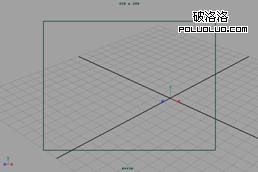
圖7-62 設置透視圖中的攝像機

圖7-63 創建圖像平面
4.參照圖7-65所示在Leather Attributes卷展攔設置Cell Color為白色,Crease Color為黑色,Cell Size為0.01,Density為0.01。設置完成後,在狀態欄單擊Rander the current frame按鈕對透視圖進行渲染,可以看到布滿星星的太空。

圖7-64 創建3D紋理坐標

圖7-65 設置程序紋理
5.進入Modeling工作模式。在主菜單中選擇Create→NURBS Primitive→spheres命令,建立3個標准NURBS球體作為三顆行星。使用移動工具和縮放工具,參照圖7-66所示調整星球的位置和大小比例。

圖7-67 為較大的行星賦予材質

7.在Hypershade對話框雙擊Lambert2材質球打開屬性對話框。在屬性對話框中,單擊Color右側的貼圖按鈕彈出Create Render Node面板,在3D Texture卷展欄單擊Solid Fractal按鈕返回屬性對話框,如圖7-68所示。
8.此時Solid Fractal紋理默認的顏色為灰色,打開Effects卷展欄單擊Color Remap右側的Insert按鈕進入RemapRamp1面板,如圖7-69所示。在Ramp Attributes卷展欄,單擊1處的圓形按鈕,再單擊Selected Color右側的拾色器,在彈出的Color Chooser對話框中設置RGB為162、88、10;然後分別設置2處的顏色為R:115、G:60、B :0;3處的顏色為R:255、G:277、B :0。

圖7-68 Solid Fractal紋理屬性對話框

圖7-69 設置Solid Fractal紋理的顏色

圖7-70 設置凹凸材質
10.在Hypershade對話框單擊Lambert2材質球,單擊Show Up and Downstream Connections按鈕,在Work Area窗格內出現材質節點的連接圖,然後在RemapRampl節點上單擊鼠標中鍵並拖動到到bump3d1上,建立材質節點連接。這樣就不需要重復設置紋理了,如圖7-71所示。

圖7-71 建立材質節點連接
11.在Hypershade對話框激活Lambert2材質球,選擇對話框中的Edit→Duplicate→Shading Network命令對Lambert2材質進行復制生成材質Lambert3,重復該命令再次進行復制,生成材質Lambert4,如圖7-72所示。然後分別調整Solid Fractal紋理為不同的顏色,並分別賦予另外兩個星球。

圖7-72 復制材質
12.在主菜單中選擇Window→Rendering Editors→Render Globals命令打開Render Globals對話框。在Resolution卷展欄設置Width為640、Height為480。打開Anti-aliasing Quality卷展欄,設置Presets為Production Quality,設置Edge Anti- aliasing為Highest Quality。激活透視圖在狀態欄單擊Render the current frame按鈕進行渲染,效果如圖7-73所示。然後在Render View窗口中選擇File→Save Image命令,在Save對話框中輸入文件名為beijing,保存文件格式為JPEG,單擊Save按鈕保存渲染結果。

圖7-73 Render View窗口
13.選擇File→Save Scene命令對當前場景進行保存,設置保存文件名為beijing。
- 上一頁:Maya建模打造立體字效果的方法和步驟
- 下一頁:Maya的燈光與投影技巧



